الدليل النهائي: كيفية حذف الأغاني من Apple Music
قد تحتوي مكتبة موسيقى Apple الخاصة بك على كميات هائلة من الأغاني. يمكن أن يكون لديهم عدة أنواع ؛ موسيقى الروك وموسيقى البوب وموسيقى اللغات الأجنبية على سبيل المثال لا الحصر. أضف إلى ذلك الأغاني التي يمكنك تنزيلها لاحقًا من خلال تطبيق Apple Music. مع هذا ، ربما كنت قد فكرت في كيفية حذف الأغاني من Apple Music.
الأرقام لا تكمن في عالم Apple Music. تخيل أن لديهم مكتبة أغانٍ وصلت بالفعل إلى مائة مليون! هذا عمل رائع حقًا. نظرًا لوجود العديد من الأغاني للاختيار من بينها ، فمن الطبيعي أن تضيف العديد من الأغاني إلى مكتبتك ولا تهتم بما إذا كانت مخصصة للاحتفاظ بها أم لا.
وبالتالي ، يمكن أن تتراكم الأغاني بمرور الوقت. قد ينتهي بك الأمر مع مكتبة متضخمة قد لا تكون عملية بعد الآن. باستخدام هذا ، من المهم معرفة كيفية حذف المقطوعات من Apple Music. بعد حذف الأغاني في مكتبة Apple Music الخاصة بك ، تأكد من ترتيبها مرة أخرى من خلال تنظيمها في قوائم التشغيل. من خلال قوائم التشغيل ، سيكون لديك مكتبة أكثر قابلية للإدارة.
محتوى المادة الجزء 1. كيف تنظم Apple Music موسيقاك؟الجزء 2. كيفية حذف الأغاني على Apple Music؟الجزء 3. طريقة جيدة لعمل نسخة احتياطية من أغاني Apple Music الخاصة بكالجزء 4. ملخص
الجزء 1. كيف تنظم Apple Music موسيقاك؟
قبل تعلم كيفية حذف الأغاني من Apple Music ، أخبرنا كيف تنظم Apple Music الأغاني. تمتلك Apple Music طريقة فريدة لتنظيم الموسيقى الخاصة بك. عليك أولاً استخدام تطبيقاتهم لإضافة الأغاني إلى مكتبتك. تشمل تطبيقاتهم Apple Music و iTunes وحتى تطبيق iTunes Store. بعد ذلك ، اختر الأغاني التي تريد إضافتها من خلال تصفحها. هناك عدة طرق للقيام بذلك؛ يمكنك الانتقال إلى علامة التبويب "استمع الآن" أو علامة التبويب "استعراض" أو علامة التبويب "لك" أو استخدام البحث. تعتمد علامات التبويب هذه على الجهاز أو النظام الأساسي الذي تستخدمه.
بعد اختيار الأغاني لإضافتها إلى مكتبتك ، لا يعني ذلك أنه تم تنزيلها. هذا يعني فقط أنه تمت "إضافتهم" للتو. تمت الإضافة إلى أن تصبح هذه الأغاني جزءًا من مكتبتك. لكي يتم تنزيل هذه الأغاني على جهازك ، يجب عليك القيام بذلك صراحة. ستجد سهمًا يشير للأسفل بجانب الأغنية أو قائمة التشغيل. أو بدلاً من ذلك ، انقر فوق قائمة النقاط الثلاث ، ثم اختر تنزيل.
عندما تتم إضافة أغاني Apple Music الخاصة بك إلى مكتبتك ، يمكنك مزامنة هذه الأغاني في أجهزة متعددة. هذا بغض النظر عما إذا كنت قد قمت بتنزيلها على جهازك أم لا. كل هذه الموسيقى موجودة في السحابة. يمكنك دفقها إلى أجهزتك الأخرى في أي وقت تريده. الآن بعد أن عرفت كيفية إضافة الأغاني إلى Apple Music ، هل تريد معرفة كيفية حذف الأغاني من Apple Music؟
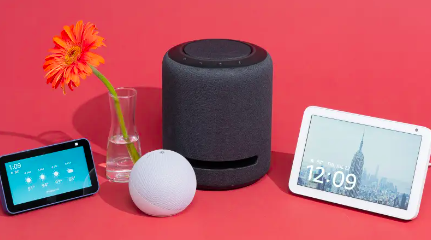
الجزء 2. كيفية حذف الأغاني على Apple Music؟
يعد حذف الأغاني في Apple Music أمرًا بسيطًا. تذكر أنه بمجرد حذف أغاني Apple Music في الجهاز ومزامنة أجهزتك الأخرى على iCloud، سيتم حذفه أيضًا من تلك الأجهزة.
حذف الأغاني من Apple Music على تطبيق الهاتف:
- افتح تطبيق Apple Music الخاص بك.
- حصلت على المكتبة أدناه.
- اختر فئة أغنية ، سواء كانت قائمة تشغيل ، أو فنانين ، أو ألبومات ، أو أغاني ، وما إلى ذلك.
- ما عليك سوى النقر على زر النقاط الثلاث بجوار أغنيتك واختيار إزالة. سترى خيارين: اختر حذف من المكتبة إذا لم تقم بتنزيل هذا العنصر ، فسيتم حذف العنصر عبر جميع أجهزتك. إذا اخترت إزالة التنزيل ، فستتم إزالة الأغاني الخاصة بك من هذا الجهاز فقط وستظل محفوظة في مكتبتك.

حذف الأغاني من iTunes على جهاز الكمبيوتر:
لمستخدمي Windows ، كيف تحذف الأغاني من Apple Music؟ إذا كان لديك جهاز كمبيوتر يعمل بنظام Windows ، فيمكنك تنزيل تطبيق iTunes أولاً على جهاز الكمبيوتر الخاص بك ، ثم اتبع الخطوات أدناه لحذف الأغاني.
- افتح iTunes على جهاز الكمبيوتر الخاص بك.
- تأكد من أنك في فئة الموسيقى على iTunes كما يمكن رؤيته في قائمة الاختيار العلوية اليمنى.
- انتقل إلى علامة التبويب المكتبة في iTunes.
- اختر فئة في الجزء الأيمن في المكتبة.
- انقر بزر الماوس الأيمن فوق العنصر الذي تريد إزالته واختر حذف من المكتبة.
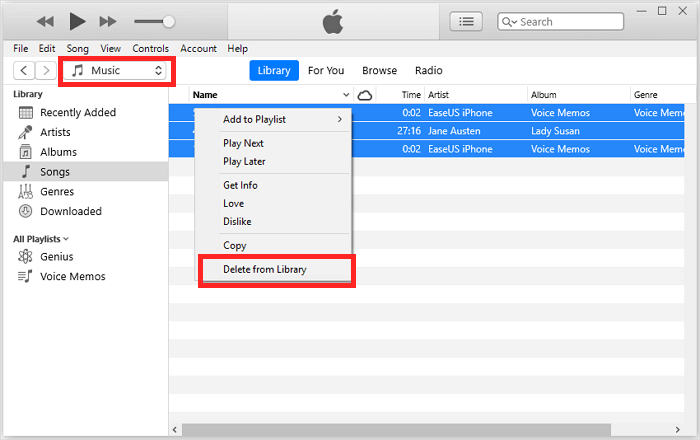
حذف الأغاني من Apple Music على Mac:
- افتح تطبيق الموسيقى على جهاز Mac الذي يعمل بنظام macOS Catalina.
- على الجانب الأيسر من التطبيق ، ستجد شريطًا جانبيًا. انقر فوق الألبومات أو الفنانين أو الأغاني أسفل قسم المكتبة من الشريط الجانبي.
- بعد ذلك ، يمكنك إما النقر بزر الماوس الأيمن فوق أغنية أو النقر فوق قائمة النقاط الثلاث بعد تحديدها. اختر حذف من المكتبة.
- ستظهر قائمة جديدة تسألك عما إذا كنت تريد حقًا حذف الموسيقى المحددة. اضغط على زر "حذف الأغاني" لتأكيد العملية.
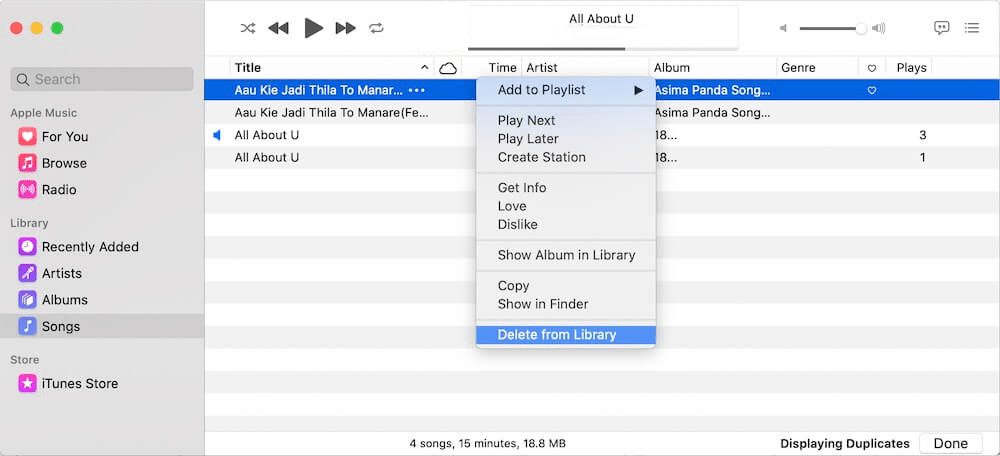
الجزء 3. طريقة جيدة لعمل نسخة احتياطية من أغاني Apple Music الخاصة بك
من الجيد أنك تعلمت الآن كيفية حذف الأغاني من Apple Music. بدلاً من ذلك ، ألا تعرف أن هناك أداة نسخ احتياطي جيدة لحفظ جميع أغاني Apple Music الخاصة بك؟ هذه الأداة متعددة الاستخدامات تسمى TunesFun محول ابل الموسيقى.
TunesFun Apple Music Converter هو الأفضل أداة إزالة Apple Music DRM أنه يمكنك التخلص من DRM من ملفات الموسيقى. يمكنه تحويل جميع أغاني Apple Music الخاصة بك إلى تنسيقات موسيقية قياسية مثل MP3 و FLAC و WAV و AAC و AC3 وحتى M4A. مع سرعة التحويل السريعة لهذا التطبيق ، يمكن للمرء توفير الوقت مع الحفاظ على الجودة الأصلية 100٪ للمسارات جنبًا إلى جنب مع علامات الهوية وتفاصيل البيانات الوصفية.
بهذه الطريقة ، يمكنك ذلك قم بتشغيل Apple Music على أجهزة متعددة أو مشغلات الوسائط الأخرى ، يمكنك أيضًا تخزينها في مكان آمن كنسخة احتياطية. من السهل أيضًا مشاركة ملفات الموسيقى مع عائلتك وأصدقائك. فيما يلي خطوات استخدام هذه الأداة الرائعة:
- تحميل وتثبيت TunesFun محول موسيقى أبل. إصدارات PC و Mac متوفرة.
- قم بتشغيله وابدأ في معاينة واختيار أغاني iTunes أو Apple Music المراد معالجتها.

- حدد تنسيق الإخراج لاستخدامه من قائمة التنسيقات المدعومة وقم بإعداد كافة إعدادات معلمات الإخراج المتبقية الأخرى.

- انقر فوق تحويل لبدء التحويل. انه من السهل!

- انتقل إلى علامة التبويب انتهى لرؤية الأغاني المحولة.
يمكن لهذه الأداة أيضًا تخصيص تنسيق الصوت ومعدل البت ومعدل العينة وحتى تحرير علامة ID3 الخاصة بك. تم الاهتمام بكل معلمة بواسطة هذه الأداة. انسخ الأغاني المحولة على قرص مضغوط أو قم بتنزيلها على ملف مشغل موسيقى MP3 للاستماع الشخصي. الاحتمالات لا حصر لها عند استخدام هذه الأداة الرائعة. يستخدم هذا التطبيق تقنية تسجيل صوت رائعة لالتقاط الموسيقى. قطعة رائعة حقًا من البرامج!
الجزء 4. ملخص
لقد تعلمت للتو كيفية حذف الأغاني من Apple Music. يمكنك إما إزالة التنزيل أو حذف الأغاني من مكتبتك. لا تؤدي إزالة التنزيل إلى حذفها تلقائيًا من مكتبتك. إلى جانب ذلك ، تعرفت على أداة متعددة الاستخدامات يمكنها الاحتفاظ بنسخة احتياطية من أغاني Apple Music للاستماع الشخصي. هذه الأداة تسمى TunesFun محول ابل الموسيقى.
اترك تعليقا